SketchUp2018怎么查看模型信息?
溜溜自学 建筑景观 2023-05-17 浏览:605
大家好,我是小溜,在SketchUp2018里面对模型进行编辑的时候,我们可以通过模型的信息来了解,也可以更好的对场景进行调整,但是SketchUp2018怎么查看模型信息?小溜来把查看方法告诉大家吧!
工具/软件
硬件型号:小米 RedmiBookPro 14
系统版本:Windows7
所需软件:SketchUp 2018
方法/步骤
第1步
打开SketchUp2018软件,可以看到程序的界面和菜单,鼠标左键选择菜单【绘图】下的【扇形】,如下图所示。
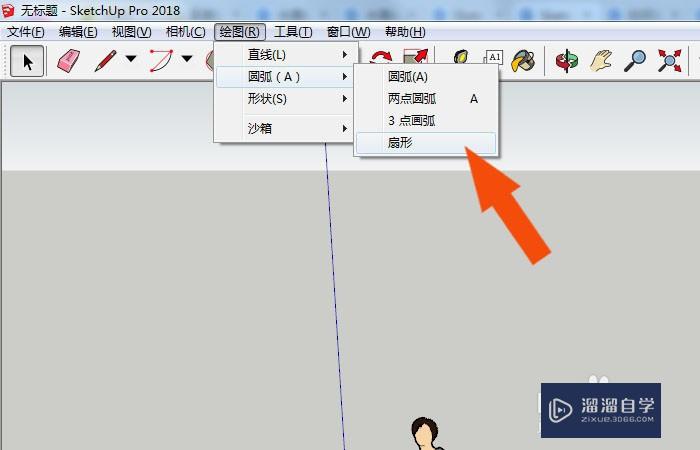
第2步
接着,在绘图区,绘制出扇形的图形,并鼠标左键单击菜单【推拉】按钮,如下图所示。
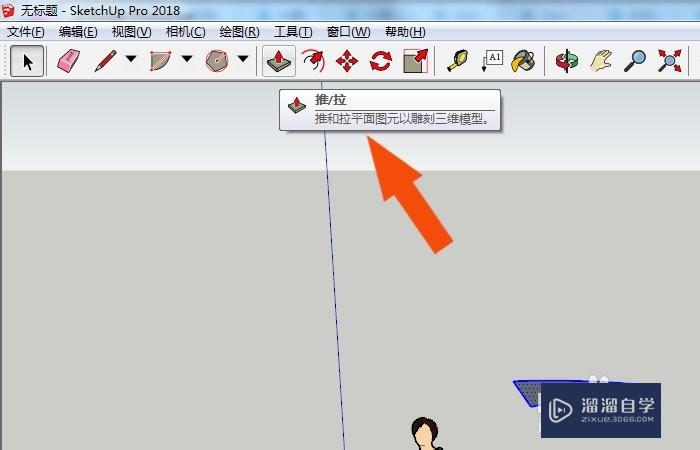
第3步
然后,通过鼠标左键把扇形,推拉成立体图形,如下图所示。
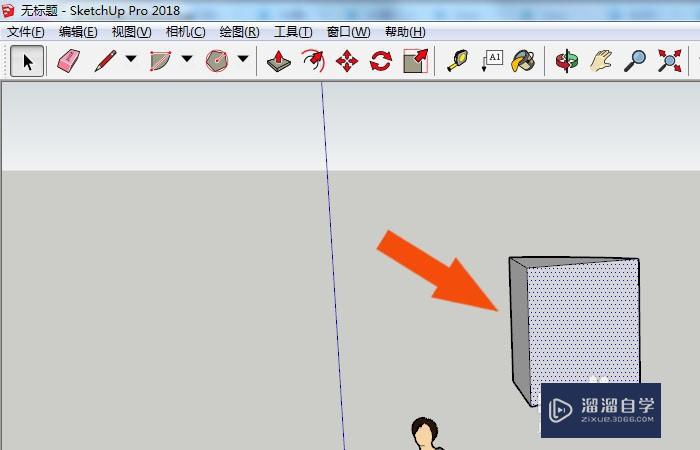
第4步
接着,鼠标左键单击菜单【窗口】下的模型信息,如下图所示。
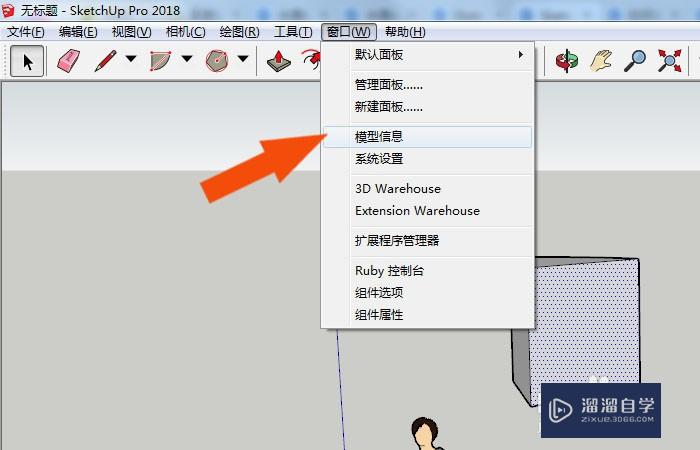
第5步
然后,在弹出【模型信息】窗口上,选择单位信息选项,如下图所示。
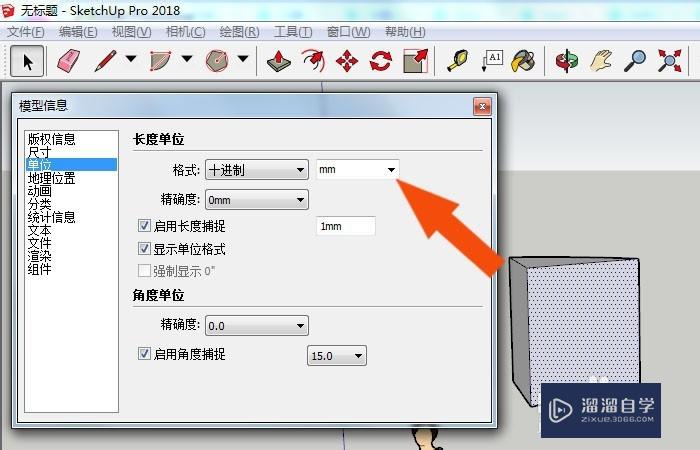
第6步
最后,可以在模型信息目录中,可以查看模型的统计信息,如下图所示。通过这样的操作,就可以学会在SketchUp2018中查看模型信息了。

注意/提示
好了,本次关于“SketchUp2018怎么查看模型信息?”的全部内容就分享到这里啦,希望小溜分享的内容能够帮助到大家。想要更深入的了解“SketchUp”可以点击免费试听课程溜溜自学网的课程,全面了解软件的操作。
基础入门SketchUp2018界面设置
特别声明:以上文章内容来源于互联网收集整理,不得将文章内容
用于商业用途.如有关于作品内容、版权或其他问题请与溜溜网客服
联系。
相关文章
距结束 06 天 12 : 01 : 52
距结束 00 天 00 : 01 : 52









